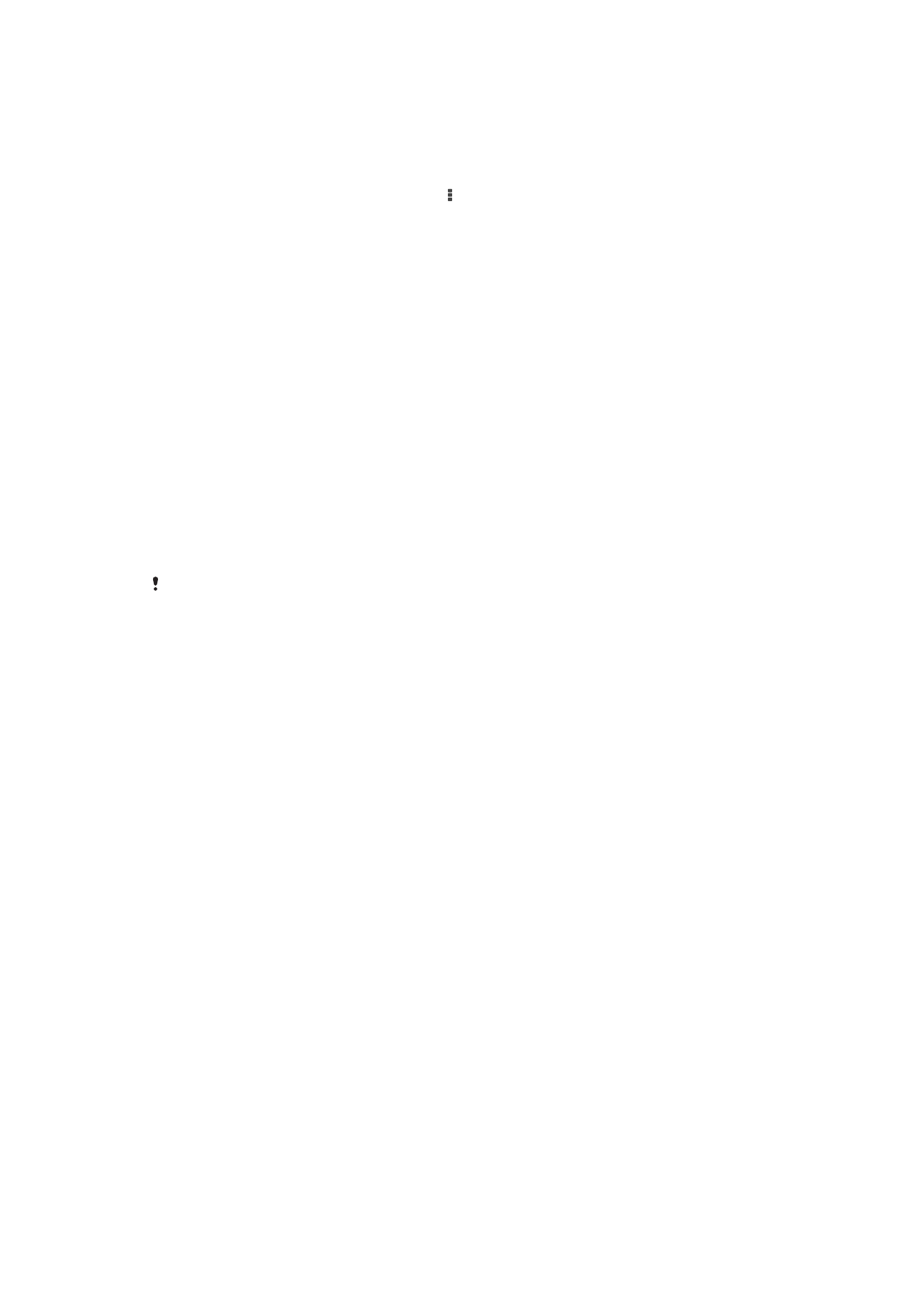
Nastavitve videokamere
Prilagajanje nastavitev videokamere
1
Vključite kamero.
2
Tapnite eno od ikon za nastavitve na zaslonu.
3
Če želite prikazati vse nastavitve, tapnite .
4
Izberite nastavitev, ki jo želite prilagoditi, nato pa jo spremenite.
Pregled nastavitev videokamere
Ločljivost videoposnetkov
Prilagodite ločljivost videoposnetkov različnim oblikam zapisov.
Polni HD
1920×1088(16:9)
Oblika zapisa Full HD (Full Hugh Definition) z razmerjem širina/višina 16:9.
HD
1280×720(16:9)
Oblika zapisa HD (visoka ločljivost) z razmerjem širina/višina 16:9.
VGA
640×480(4:3)
Oblika zapisa VGA z razmerjem širina/višina 4:3.
Sporočilo MMS
Snemanje videoposnetkov, ki so primerni za pošiljanje sporočil MMS. Čas snemanja za to obliko zapisa
videoposnetka je omejen, tako da ga je mogoče poslati prek sporočila MMS.
Te nastavitve so na voljo le v načinu zajema
Ročno.
Samosprožilec
S samosprožilcem lahko posnamete videoposnetke, ne da bi držali napravo. Uporabljajte
ga za snemanje videoposnetkov skupine, kjer so lahko prikazani vsi. Samosprožilec
lahko uporabite tudi za to, da se izognete tresenju kamere med snemanjem
videoposnetka.
Vklop (10 s)
Nastavite zamik za 10 s, torej ko tapnete zaslon kamere in dokler se video ne začne snemati.
Vklop (2 s)
Nastavite zamik za 2 s, torej ko tapnete zaslon kamere in dokler se video ne začne snemati.
Izklopljeno
Snemanje videoposnetka se začne, takoj ko tapnete zaslon kamere.
Smile Shutter™ (videoposnetek)
Če želite določiti, na kakšen nasmeh se kamera odzove, preden posname fotografijo,
uporabite funkcijo Smile Shutter™.
Način ostrenja
Nastavitev ostrenja nadzira, kateri del videoposnetka bo izostren. Ko je vključeno stalno
samodejno ostrenje, kamera še naprej prilagaja ostrenje tako, da območje znotraj belega
okvirčka izostritve ostane izostreno.
Enkratno sam. ostrenje
Kamera samodejno izostri izbrani predmet snemanja. Stalno samodejno ostrenje je vklopljeno.
Zaznavanje obraza
Kamera samodejno zazna do pet obrazov, ki jih označujejo okvirji na zaslonu. Kamera samodejno izostri
najbližji obraz. Izberete lahko tudi obraz, ki ga želite izostriti, in sicer tako, da obraz tapnete na zaslonu. Ko
tapnete zaslon kamere, rumen okvir prikazuje, kateri obraz je izbran in izostren. Zaznavanja obraza ni mogoče
uporabiti za vse vrste prizorišč. Stalno samodejno ostrenje je vklopljeno.
86
To je internetna različica te publikacije. © Tiskajte samo za zasebno uporabo.
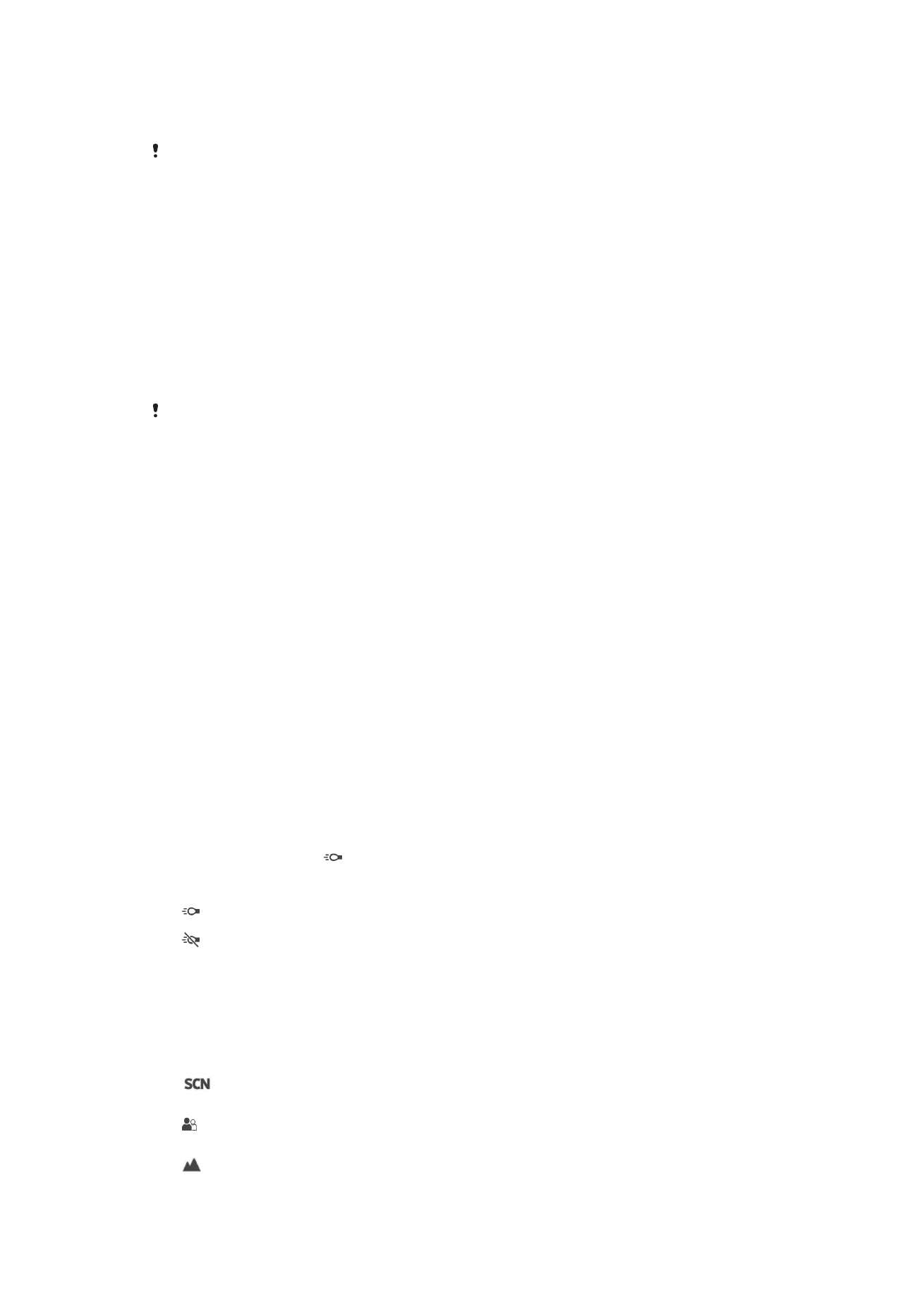
Sledenje predmeta
V iskalu izberete predmet tako, da se ga dotaknete, kamera pa mu nato sledi.
Ta nastavitev je na voljo le v načinu zajema
Ročno.
Merjenje svetlobe
Ta funkcija z merjenjem svetlobe, ki pada na sliko, ki jo želite posneti, samodejno določi
dobro uravnoteženo osvetlitev.
Sredina
Prilagodi osvetlitev glede na središče slike.
Povprečje
Izračuna osvetlitev glede na količino svetlobe, ki pada na celotno sliko.
Točka
Prilagodi osvetlitev na zelo malem delu slike, ki jo želite posneti.
Ta nastavitev je na voljo le v načinu zajema
Ročno.
Stabilizator videoposnetka
Pri snemanju videoposnetka je napravo včasih težko držati pri miru. Stabilizator vam
pomaga tako, da odpravi posledice rahlega premikanja roke.
Mikrofon
Izberite, ali želite med snemanjem videoposnetka zajemati tudi zvoke iz okolice.
Predogled
Takoj ko posnamete videoposnetek, lahko prikažete njegov predogled.
Vklopljeno
Predogled videoposnetka se prikaže, ko ga ga posnamete.
Uredi
Ko ga posnamete, se videoposnetek odpre v načinu za urejanje.
Izklopljeno
Ko posnamete videoposnetek, se shrani brez predogleda.
Bliskavica
Uporabite bliskavico za snemanje videoposnetkov pri slabi svetlobi in osvetlitvi v ozadju.
Ikona bliskavice videa je na voljo le na zaslonu videokamere. Včasih je lahko kakovost
videoposnetka boljša brez osvetlitve, tudi če so pogoji osvetlitve slabi.
Vklopljeno
Izklopljeno
Izbira prizorišča
S funkcijo izbire prizorišča lahko hitro nastavite kamero za pogoste prizore z vnaprej
oblikovanimi videoprizorišči. Kamera namesto vas določi številne nastavitve, ki so
ustrezne za določeno prizorišče, in tako zagotovi najboljšo kakovost videoposnetka.
Izklopljeno
Funkcija izbire prizorišča je izklopljena in lahko običajno snemate videoposnetke.
Mehko fotografiranje
Uporabljajte za snemanje videoposnetkov s svetlim ozadjem.
Pokrajina
Uporabljajte za videoposnetke pokrajin. Kamera izostri oddaljene predmete.
87
To je internetna različica te publikacije. © Tiskajte samo za zasebno uporabo.
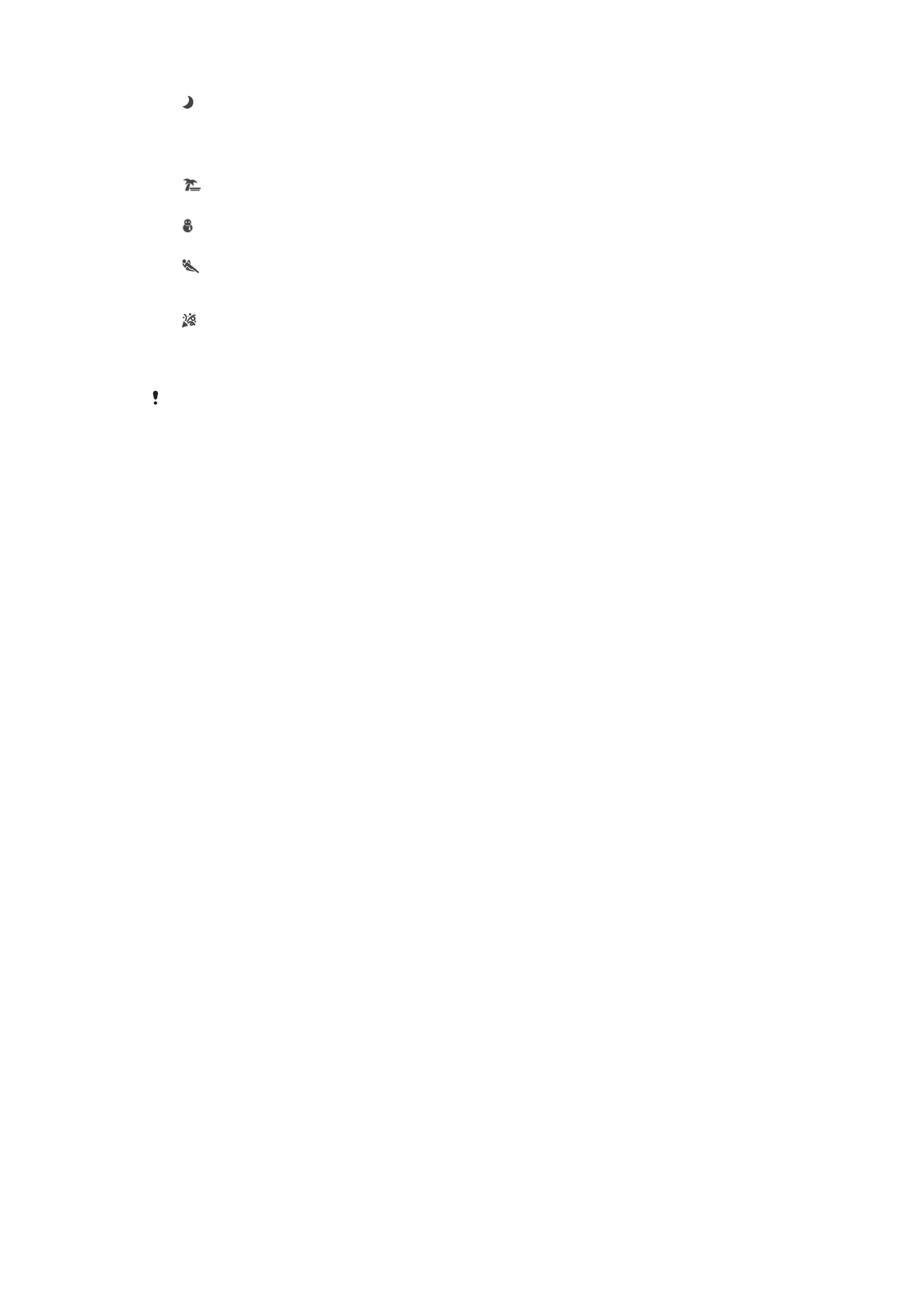
Noč
Če je vklopljena, funkcija poveča občutljivost na svetlobo. Uporabljajte v slabo osvetljenih okoljih.
Videoposnetki hitro premikajočih se predmetov bodo morda zamegljeni. Roko zadržite pri miru ali pa
uporabite stojalo. Če so pogoji osvetlitve dobri, izklopite nočni način, saj boste s tem izboljšali
kakovost videoposnetka.
Plaža
Uporabite za videoposnetke obale ali jezera.
Sneg
Uporabljajte v svetlih okoljih, da se izognete videoposnetkom s predolgim časom odprtja zaslonke.
Šport
Uporabljajte za videoposnetke hitro premikajočih se predmetov. Kratek čas osvetlitve zmanjša
zamegljenost zaradi gibanja.
Zabava
Uporabljajte za videoposnetke v notranjih slabo osvetljenih okoljih. Prizorišče izkoristi notranjo svetlobo
ozadja ali sveč. Videoposnetki hitro premikajočih se predmetov bodo morda zamegljeni. Roko zadržite
pri miru ali pa uporabite stojalo.
Ta nastavitev je na voljo le v načinu zajema
Ročno.
88
To je internetna različica te publikacije. © Tiskajte samo za zasebno uporabo.